К сожалению, никто не застрахован от ситуации, когда любимый айфон оказывается в чужих руках. Вопрос «Кто виноват» отложим на потом, куда актуальнее пункт «Что делать». Именно для того, чтобы вероятность окончательного расставания с девайсом снизилась, компания Apple создала сервис «Найти iPhone» («Find my iPhone»), который облегчит жизнь хозяину утраченного iPhone и усложнит – ворам.
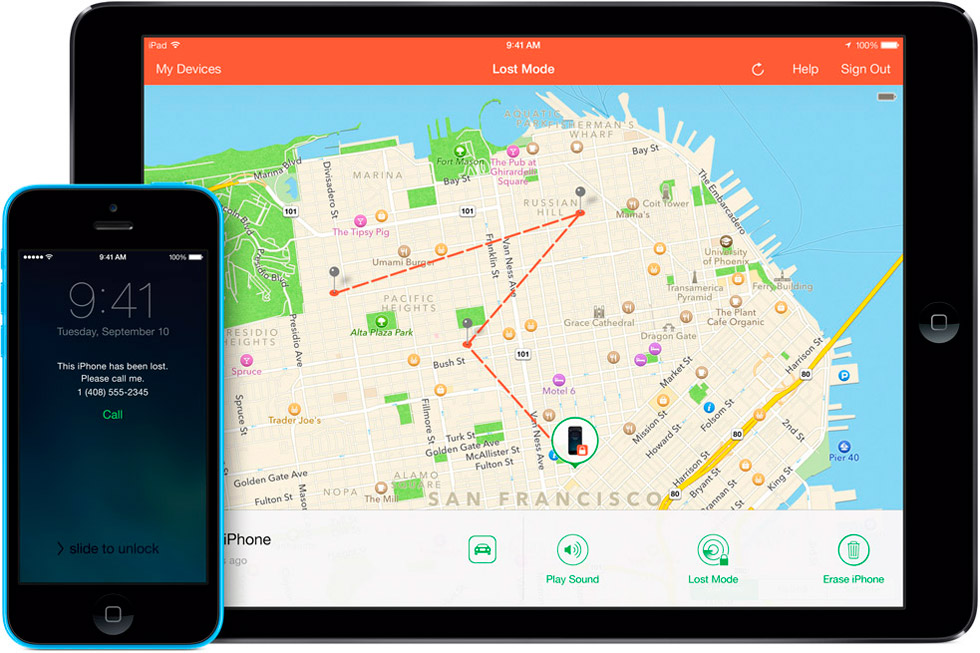
Найти iPhone. Настройка услуги.
Итак, что же потребуется для того, чтобы в случае необходимости воспользоваться этой полезной программой? Зайдите в настройки своего айфона и найдите в меню пункт «iCloud». Откройте его, введя свой Apple ID и активируйте функцию «Find my iPhone». Теперь Вы сможете отдавать Вашему айфону команды дистанционно.
 В ситуации, когда Вы не можете найти свой айфон, как можно быстрее зайдите с любого доступного устройства на сайт iCloud.com, введите Apple ID и пароль, запустите приложение «Find my iPhone». После запуска программа покажет карту, на которой будет обозначена позиция Вашего устройства. Для того, чтобы Find my iPhone запустил поиск, необходимо, чтобы айфон был подключен к сети Интернет, в противном случае будет показано последнее зарегистрированное местоположение. Часто этого бывает достаточно, чтобы найти девайс.
В ситуации, когда Вы не можете найти свой айфон, как можно быстрее зайдите с любого доступного устройства на сайт iCloud.com, введите Apple ID и пароль, запустите приложение «Find my iPhone». После запуска программа покажет карту, на которой будет обозначена позиция Вашего устройства. Для того, чтобы Find my iPhone запустил поиск, необходимо, чтобы айфон был подключен к сети Интернет, в противном случае будет показано последнее зарегистрированное местоположение. Часто этого бывает достаточно, чтобы найти девайс.
Если Вы только что выронили свой айфон или потеряли его где-то в просторном помещении (например, во время пикника или семинара), Вам поможет кнопка «Воспроизвести звук». Как только Вы ее нажмете, как айфон «подаст голос», даже если до этого он бы переведен в беззвучный режим. Вполне возможно, что на этом поиск счастливо завершится.
Если Вам повезло меньше, и айфона поблизости не оказалось, Ваша задача - заблокировать его, чтобы вор или случайный прохожий не получили доступ к Вашей ценной информации. После нажатии кнопки «Заблокировать» любые манипуляции с Вашим гаджетом будут невозможны до того момента, пока не будет введен Apple ID и пароль. Вы можете написать сообщение и указать номер, по которому с Вами можно будет связаться. Звонок по этому номеру – единственное, что можно будет сделать, не разблокировав айфон.
 Третья кнопка – «Стереть» - предназначена для ситуаций, когда Вы окончательно потеряли надежду найти айфон, но при этом опасаетесь, что Ваша личная информация может попасть в плохие руки. После подтверждения данные удаляются, а телефон возвращается к заводским настройкам. В случае стирания данных устройство невозможно будет отследить, но оно останется заблокированным. Именно возможность такой блокировки снижает вероятность воровства айфонов – в руках злоумышленника оказывается красивый, но совершенно бесполезный девайс.
Третья кнопка – «Стереть» - предназначена для ситуаций, когда Вы окончательно потеряли надежду найти айфон, но при этом опасаетесь, что Ваша личная информация может попасть в плохие руки. После подтверждения данные удаляются, а телефон возвращается к заводским настройкам. В случае стирания данных устройство невозможно будет отследить, но оно останется заблокированным. Именно возможность такой блокировки снижает вероятность воровства айфонов – в руках злоумышленника оказывается красивый, но совершенно бесполезный девайс.
Разумеется, умелый вор может получить доступ к информации или выключить телефон, чтобы усложнить его поиск, еще до того момента, когда Вы заметите пропажу устройства. Чтобы помешать ему, включите следующие настройки:
- установите функцию PowerGuard, которая запрашивает пароль перед выключением.
- ставьте пароль на разблокировку устройства и всегда держите его заблокированным. Это не даст возможности включить авиарежим.
- поставьте запрет на отключение геолокации и изменение личных данных в iCloud . Для этого в меню настроек выберите раздел «Основные» , затем «Ограничения» и установите пароль. Выберите в меню «Ограничений» подразделы «Геолокация» и «Учетные записи», поставьте в каждом из них галочку напротив пункта «Запретить изменения».
Напоследок заметим, что с помощью функции «Find my iPhone» можно искать не только, собственно, iPhone, но и другие портативные устройства Apple – iPad, iPod Touch или MacBook.
Авторизованный сервисный центр Apple «А-Сервис» от души желает всем пользователям iPhone никогда не столкнуться с необходимостью воспользоваться сервисом «Найти iPhone» (Find my iPhone). А если это все же произошло, и Ваш смартфон во время расставания с Вами успел пострадать, мы предоставляем качественный и оперативный ремонт iPhone, после которого Вы сможете снова с удовольствием пользоваться гаджетом.



























